WordPress テーマの変更・インストール方法〜テーマの違いによるメニューの変化

WordPressでは有料・無料問わず様々なデザインテーマが用意されているます。
今回は、WordPressの管理画面から簡単にインストールする方法、また、テーマの違いによるメニューの変化を解説します。
デフォルトのテーマ
サイドメニューの「外観」→「テーマ」をクリックします。
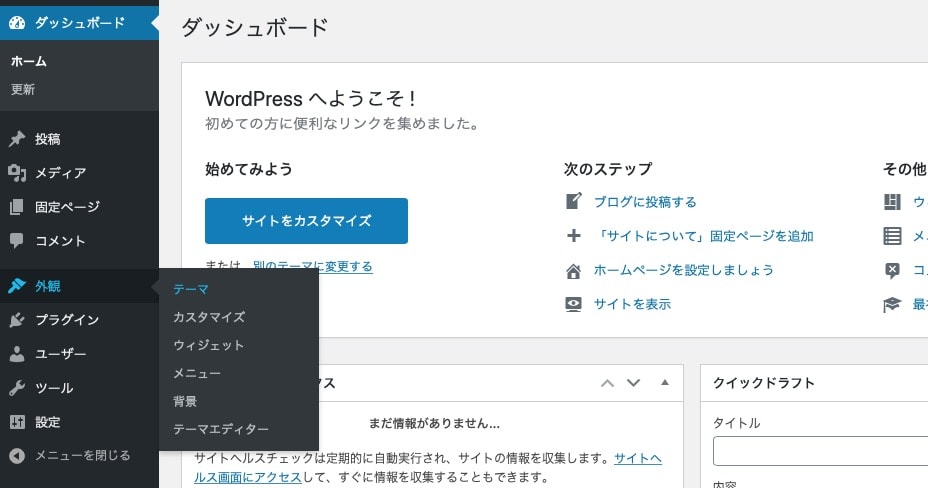
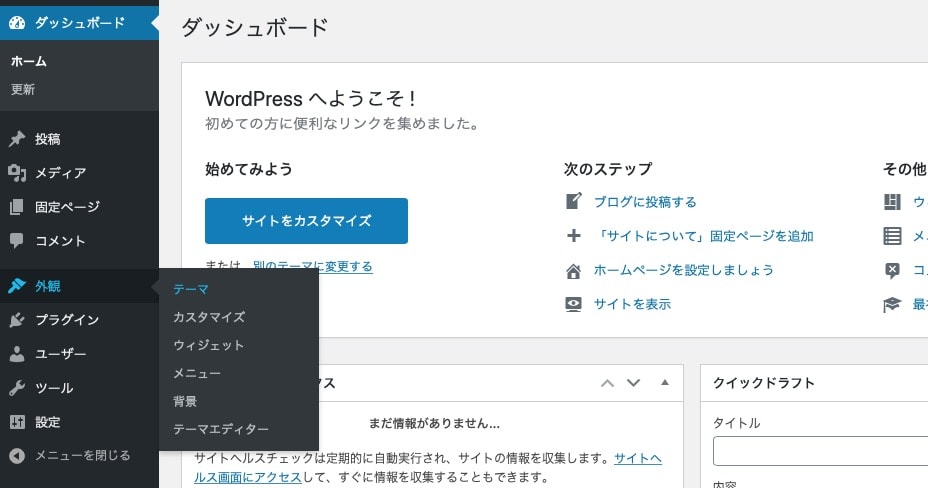
初期にインストールされているテーマが表示されます。
これらはWordPressが推奨するテーマとなりセキュリティー面、今後の新しいバージョンへの対応など安心して利用できるものとなっています。
ただ、デフォルトのテーマでは物足りないと感じることも少なくありません。
そのような場合は別途テーマをインストールし利用することができます。
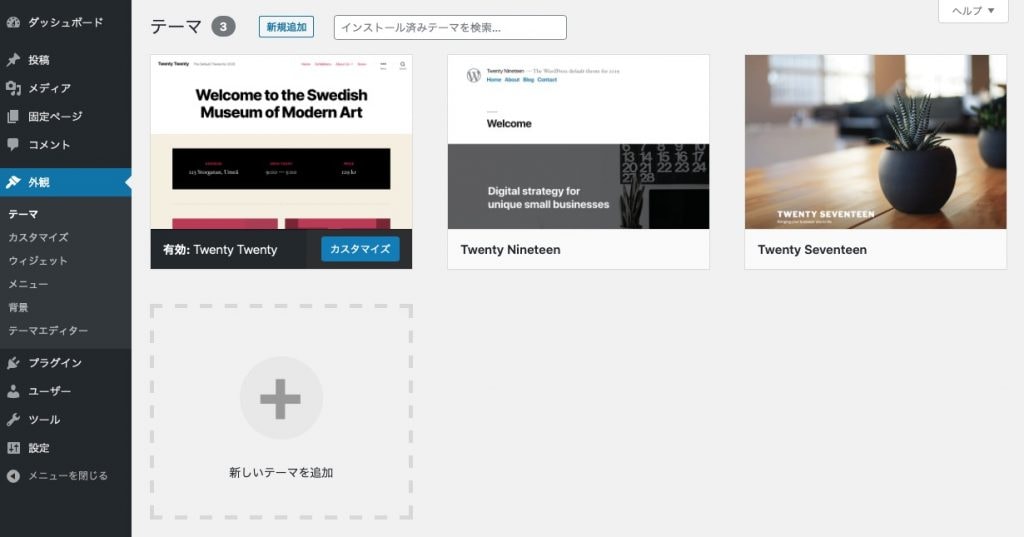
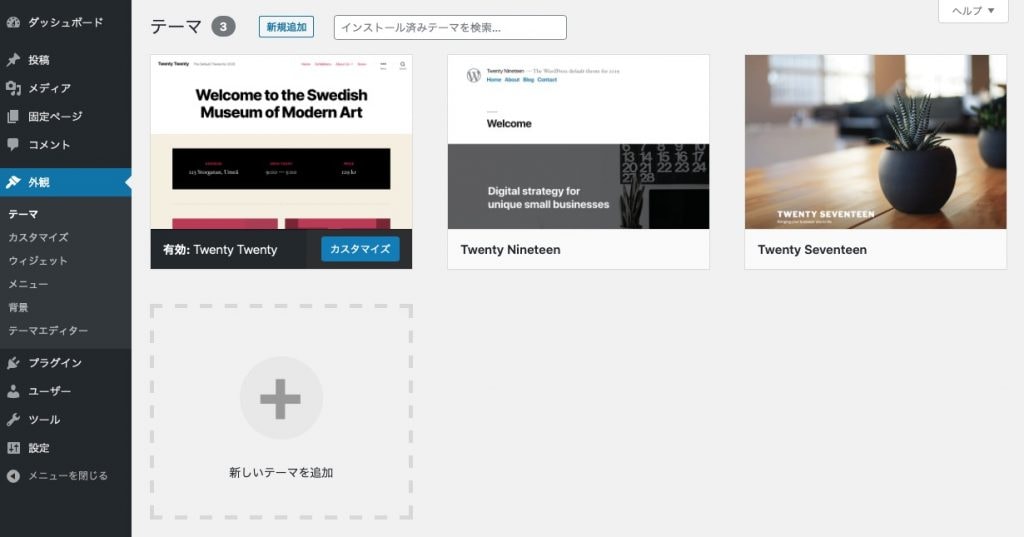
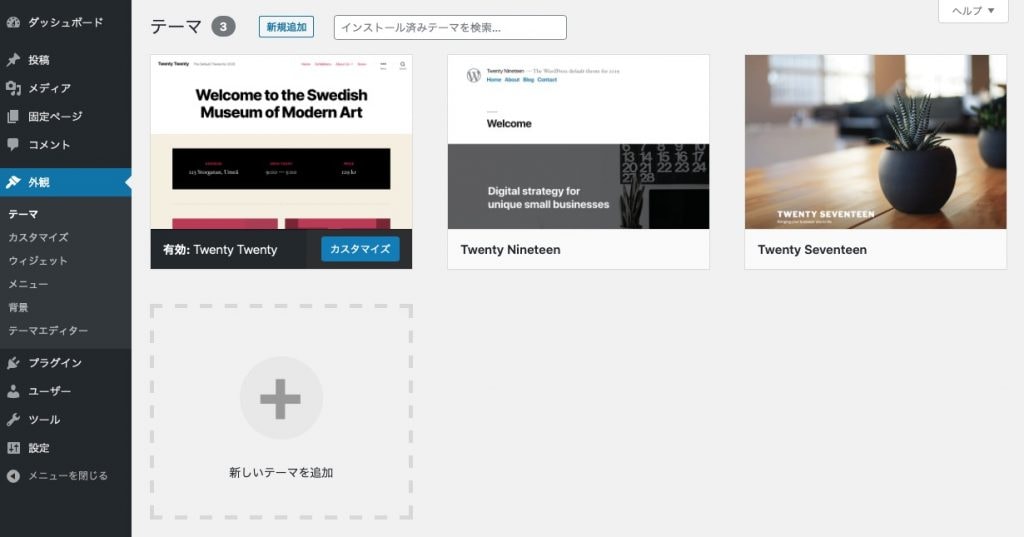
テーマを検索
テーマ一覧の「新しいテーマと追加」をクリックします。
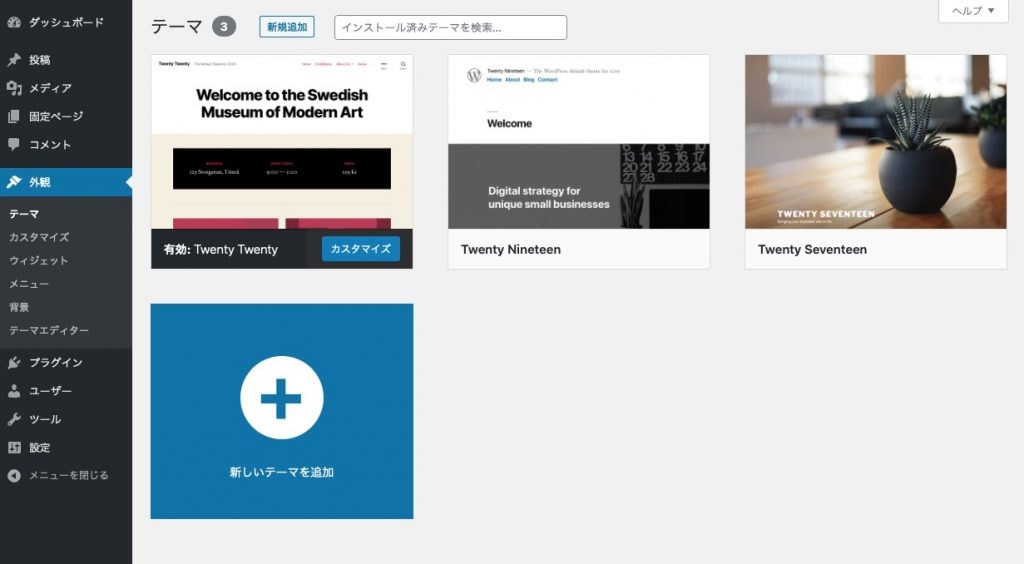
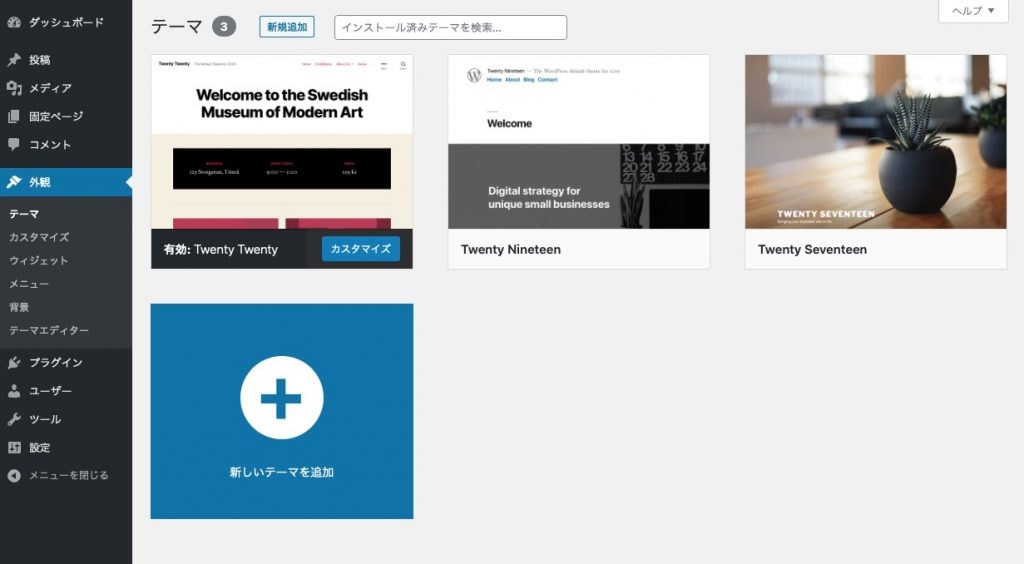
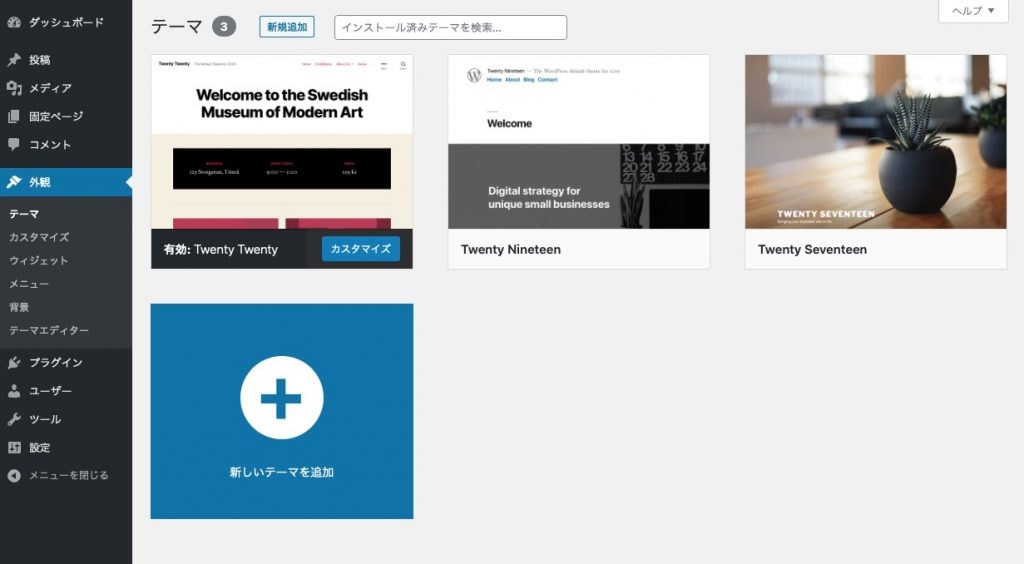
現在公開されているテーマが一覧で表示されます。
様々なテーマがあるので「注目」「人気」「最新」のカテゴリで絞り込むこともできます。
注目のカテゴリ
注目のカテゴリで絞り込んだ結果です。2020/9 現在、公開されているテーマは15件ありました。
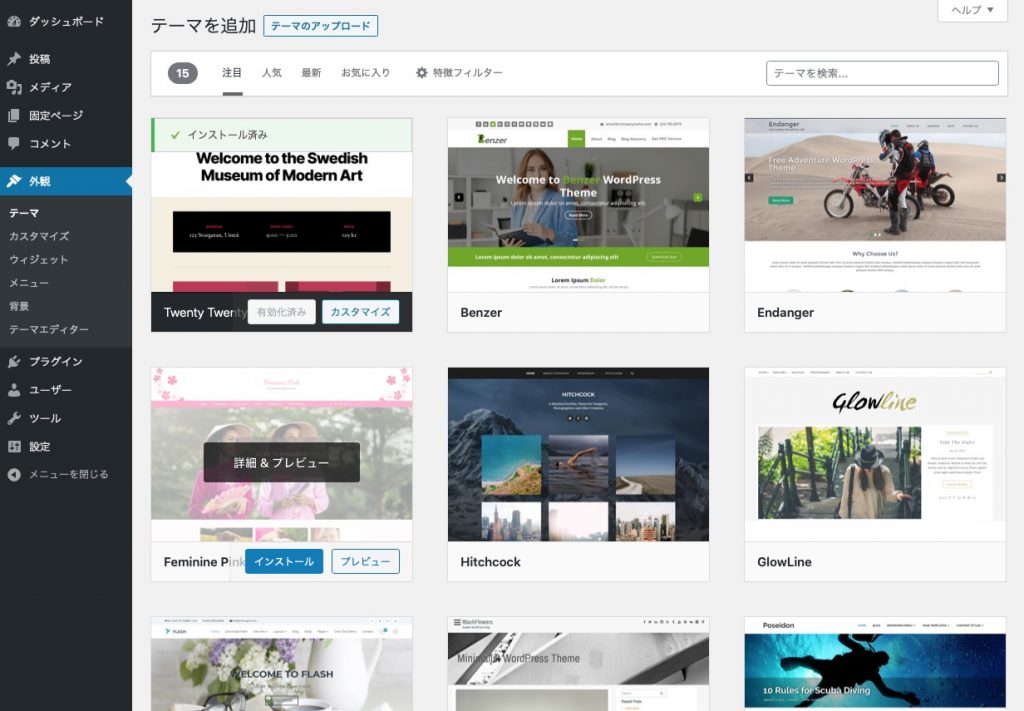
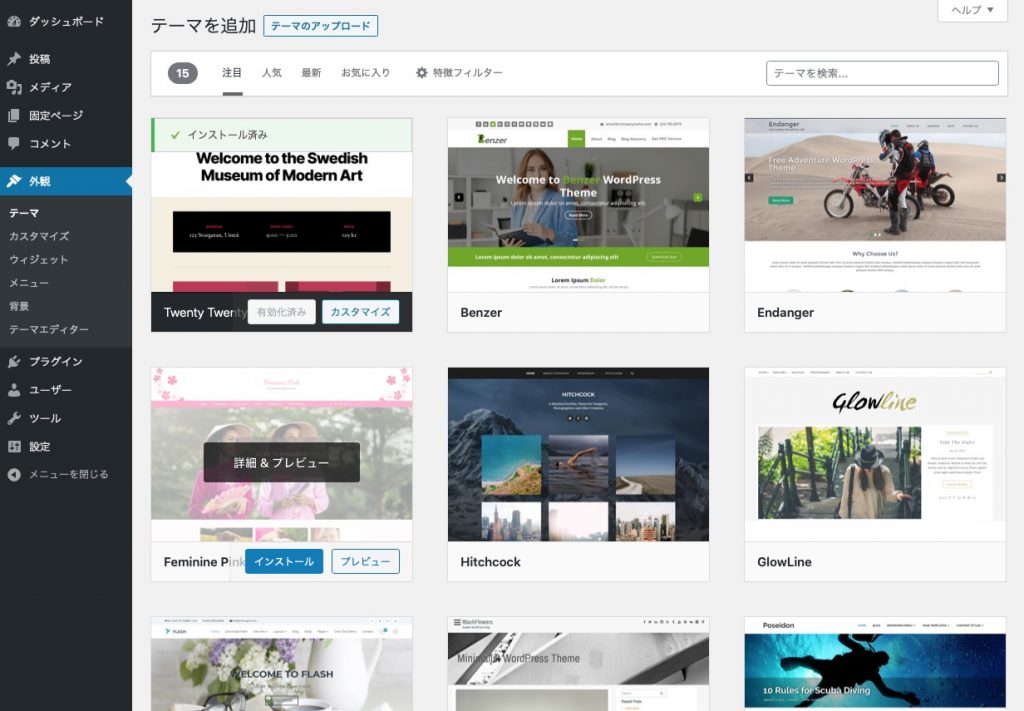
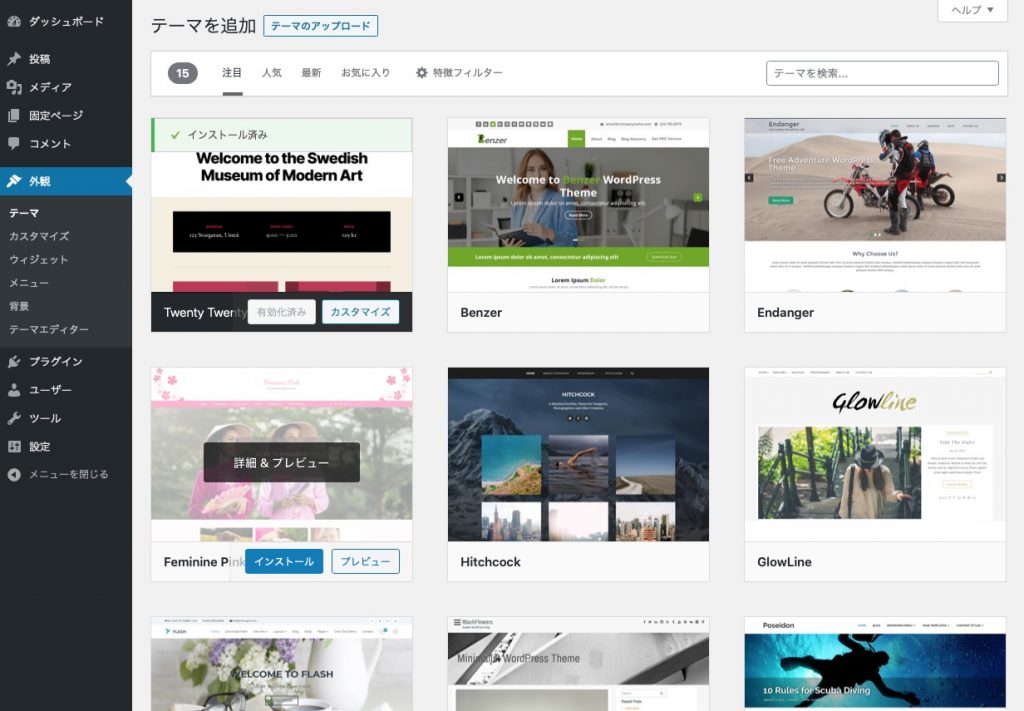
人気のカテゴリ
人気のカテゴリで絞り込んだ結果です。2020/9 現在、公開されているテーマは3928件ありました。
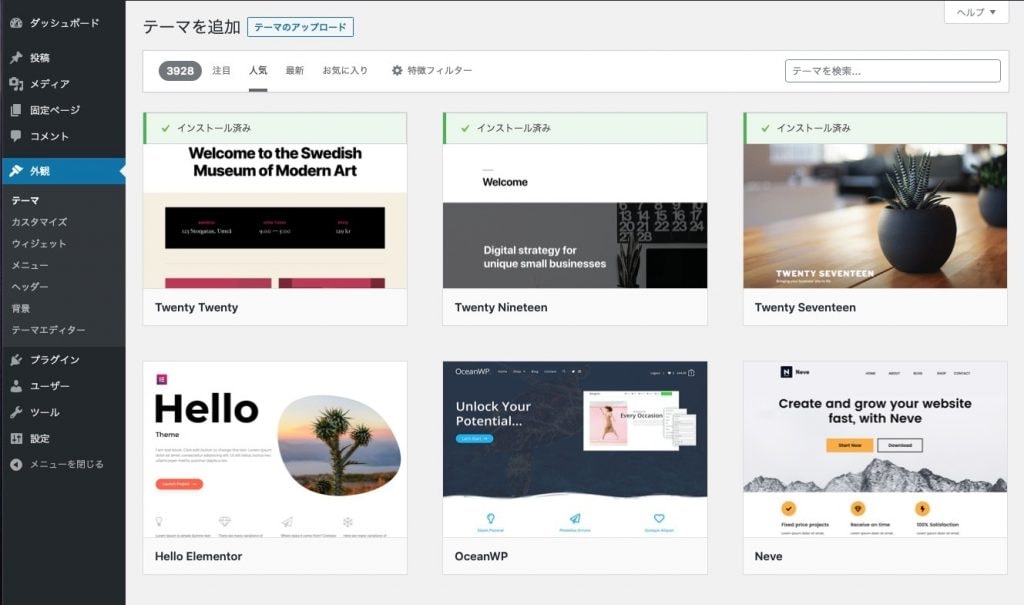
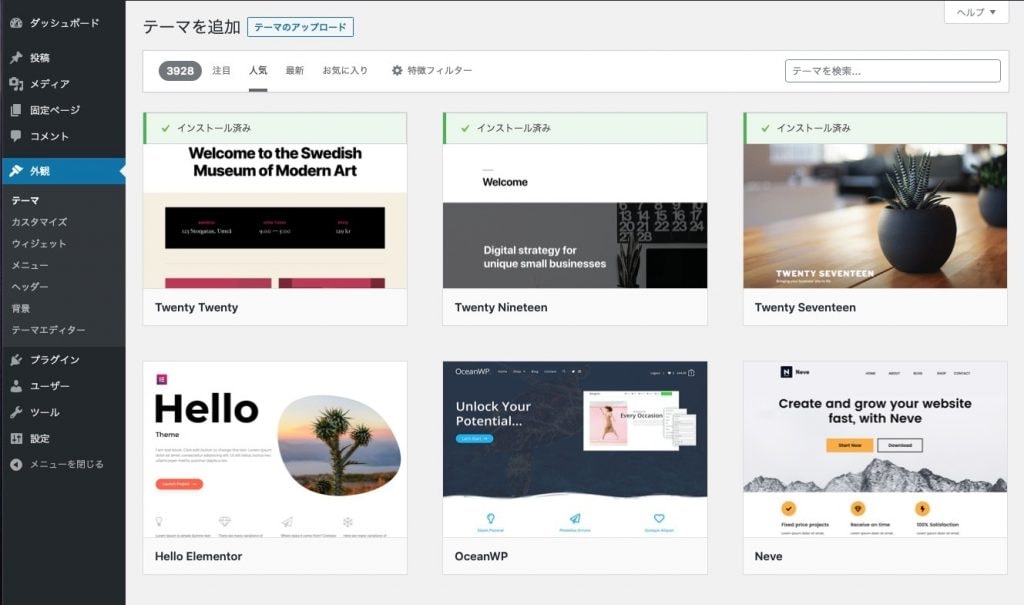
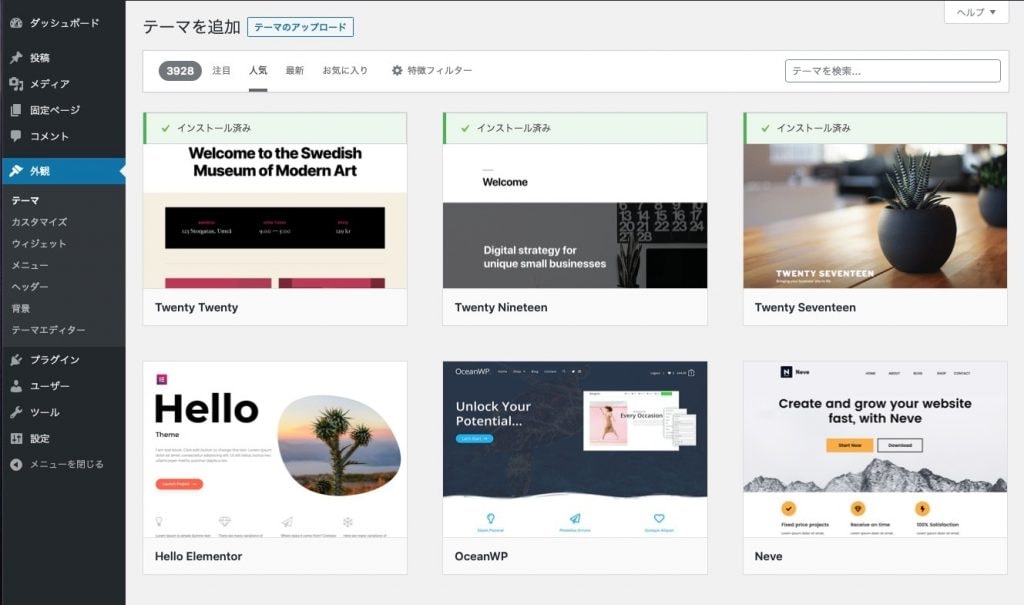
最新のカテゴリ
最新のカテゴリで絞り込んだ結果です。2020/9 現在、公開されているテーマは7778件ありました。
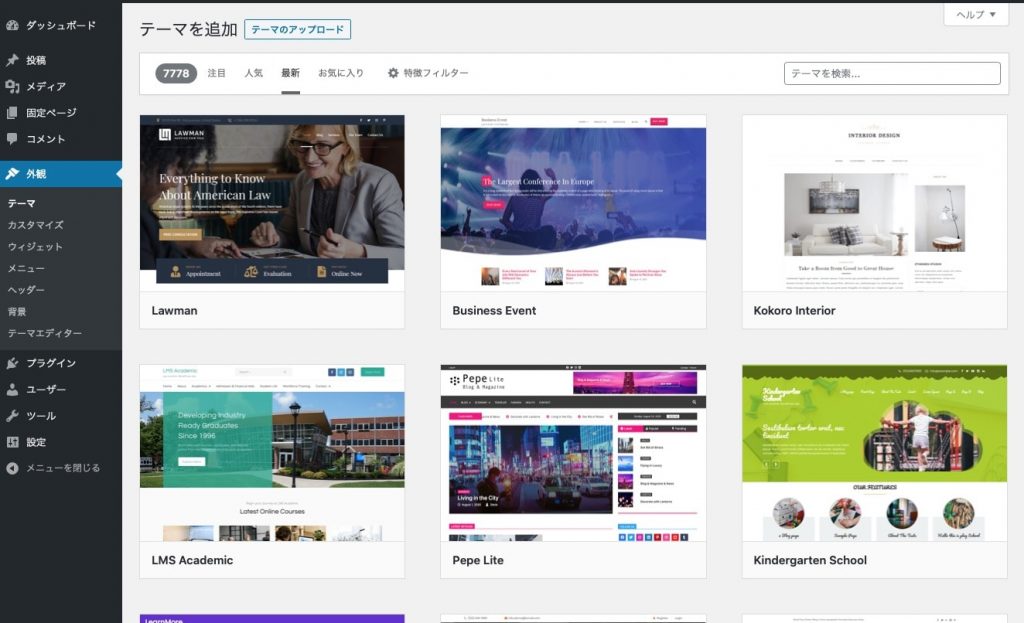
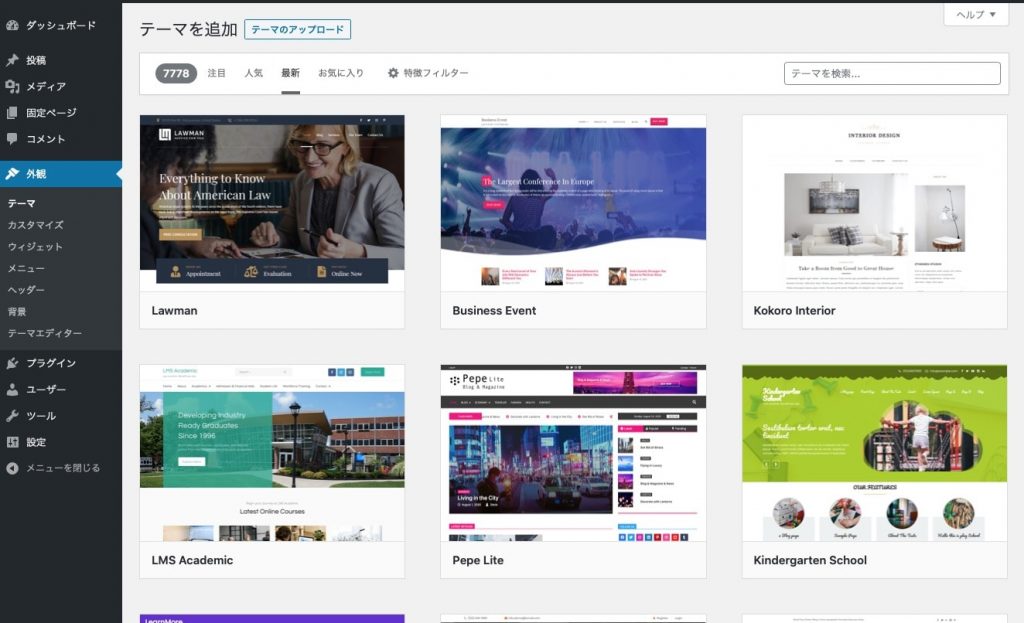
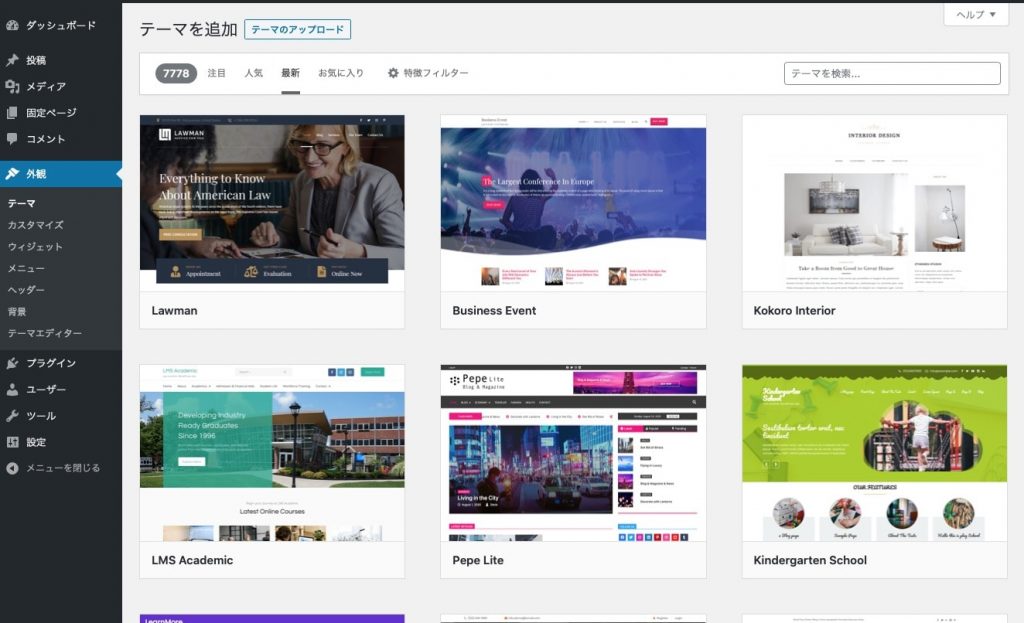
特殊フィルター
また、特殊フィルターでは、「件名」「機能」「レイアウト」の項目にチェックを入れ絞り込むことができます。
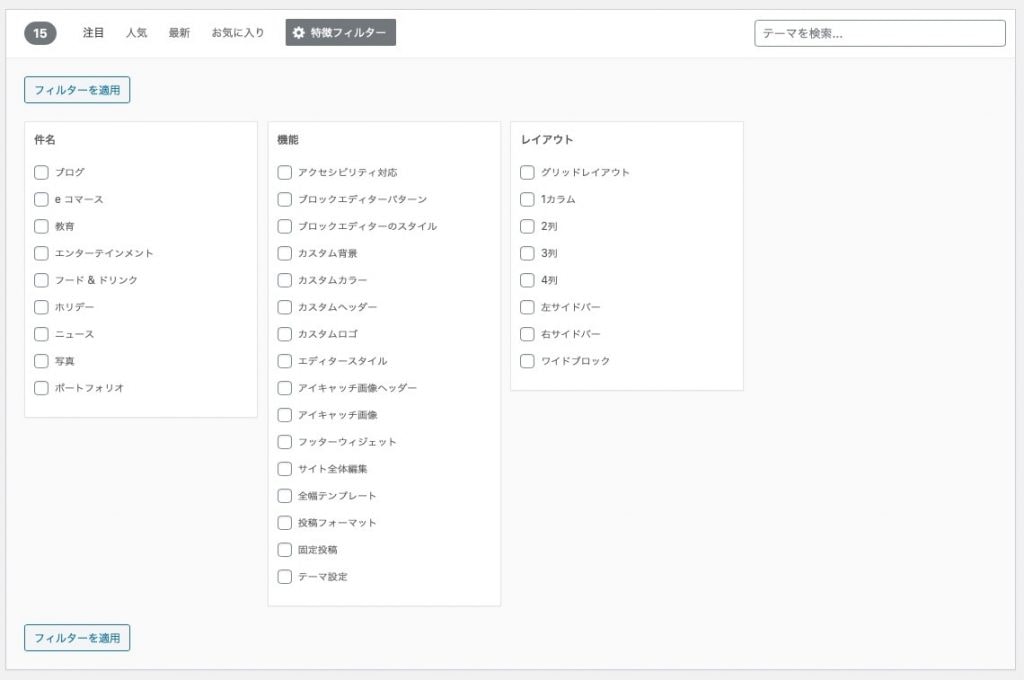
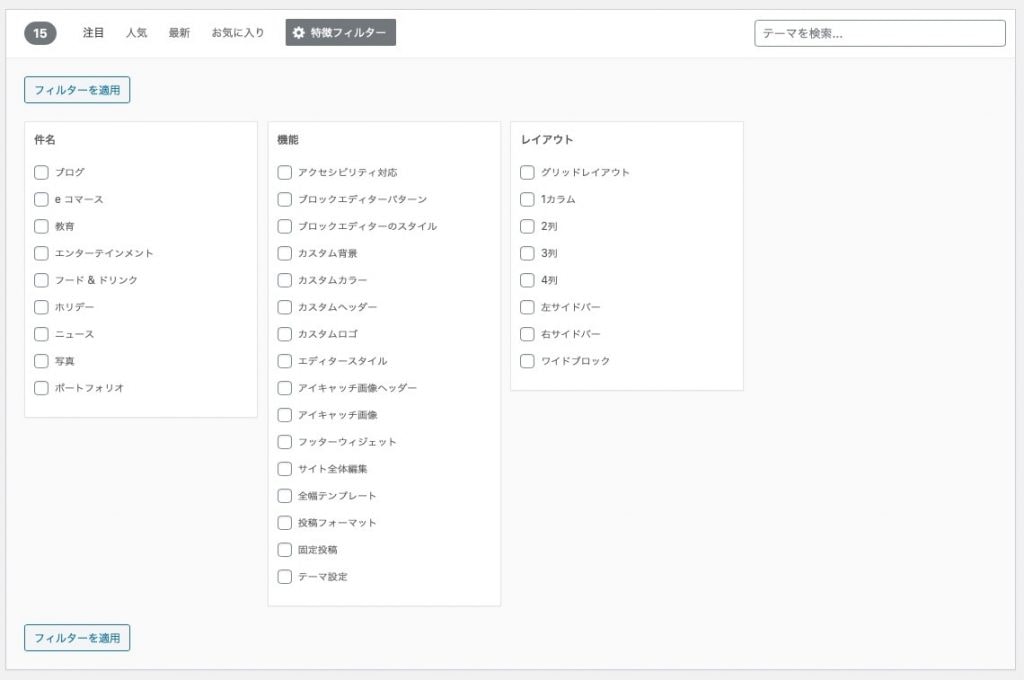
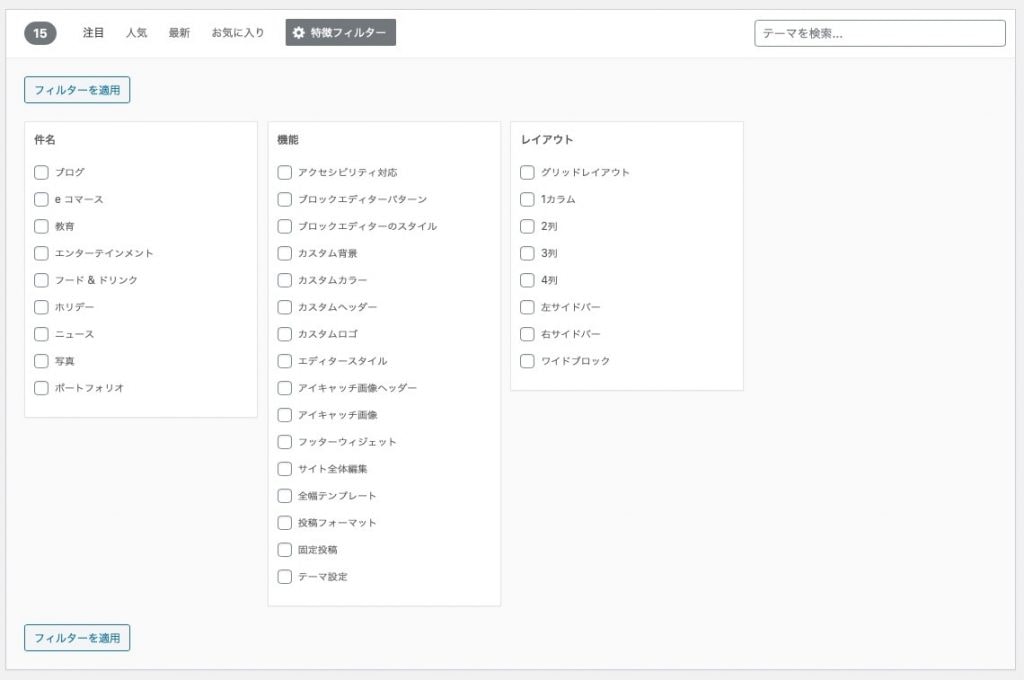
試しに、件名の項目は「ブログ」、機能の項目は「アクセシビリティ対応」、レイアウトの項目は「グリッドレイアウト」「右サイドバー」「ワイドブロック」でフィルターを適用して見ました。
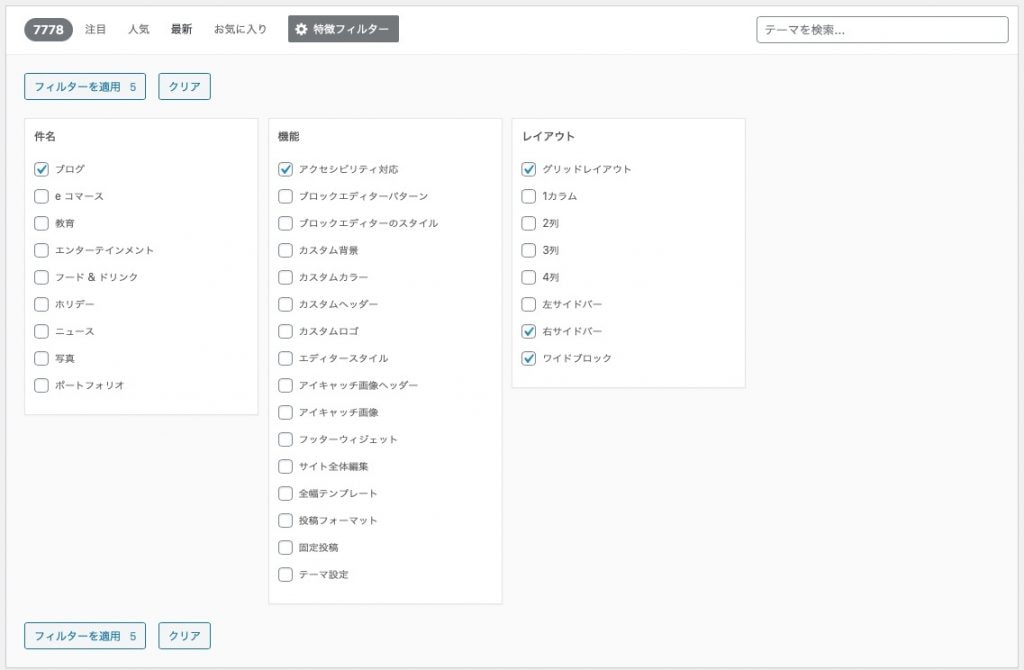
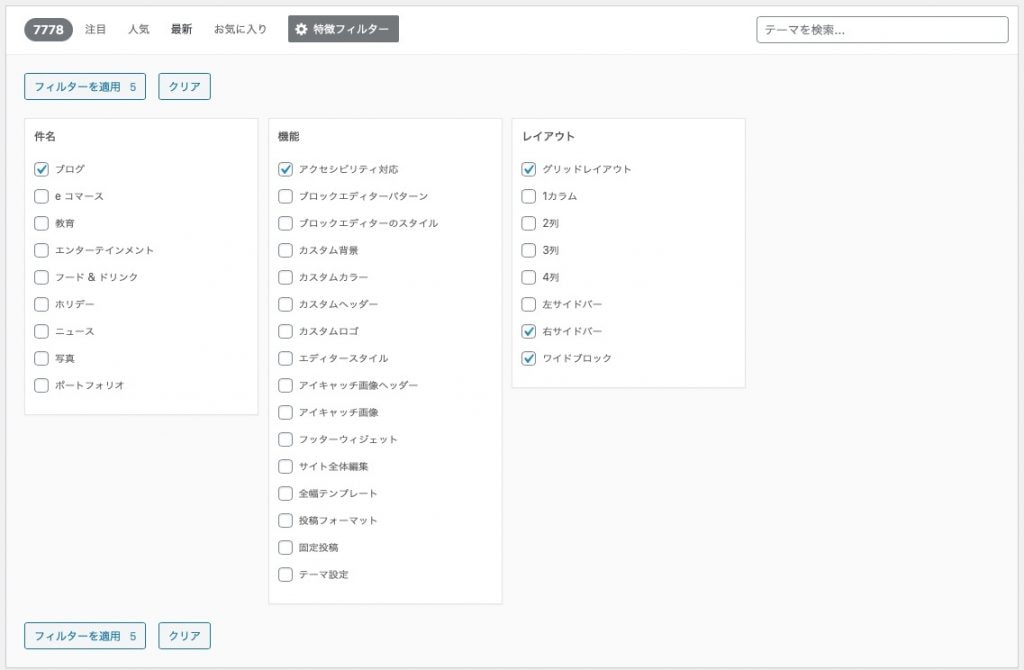
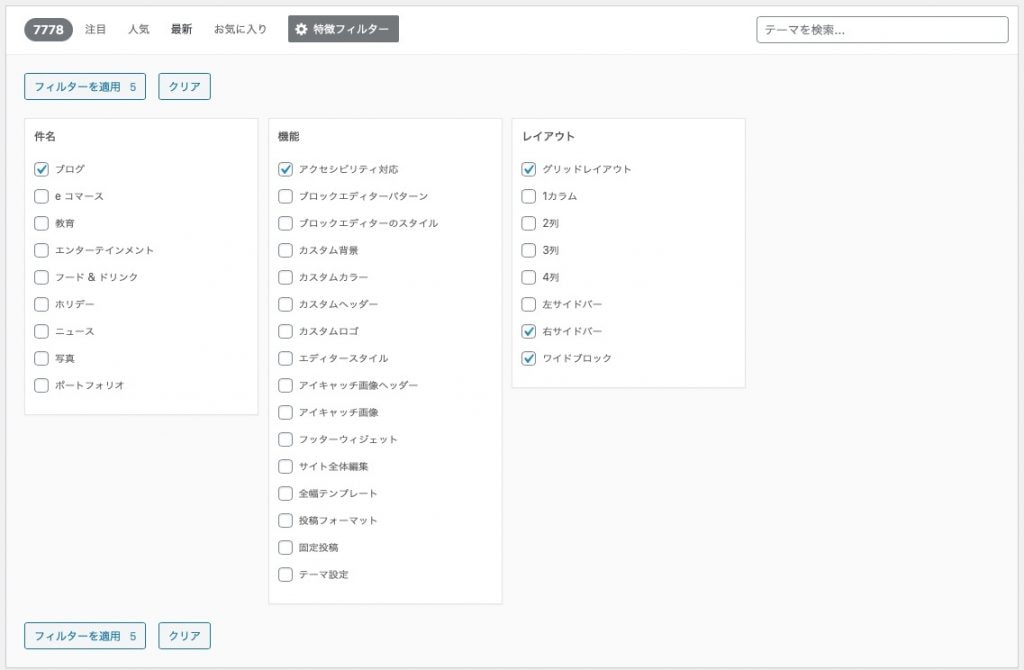
結果は5件ヒットしました。
これを繰り返すことによりお気に入りのテーマを見つけることができます。
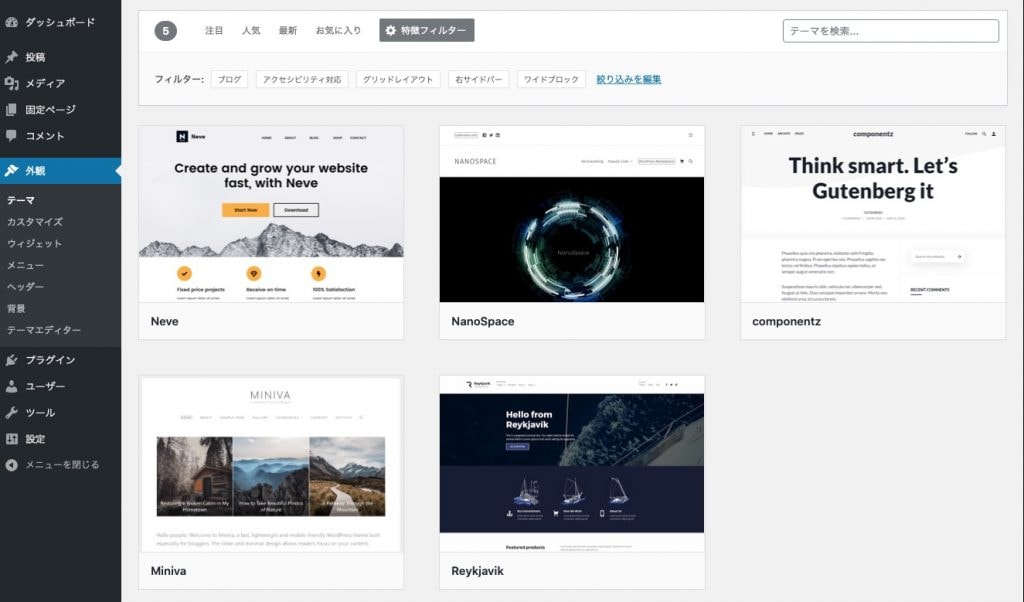
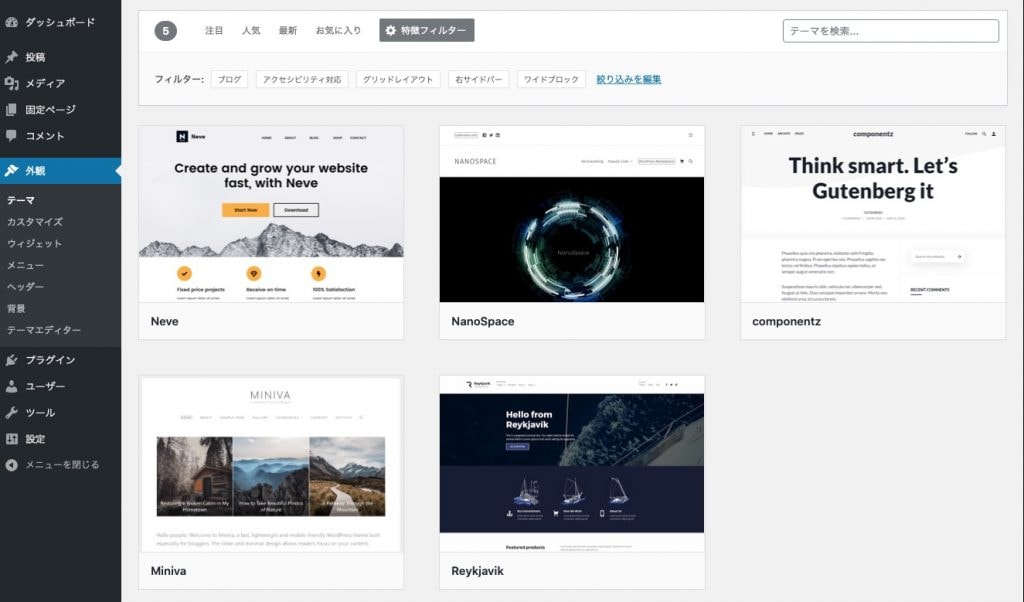
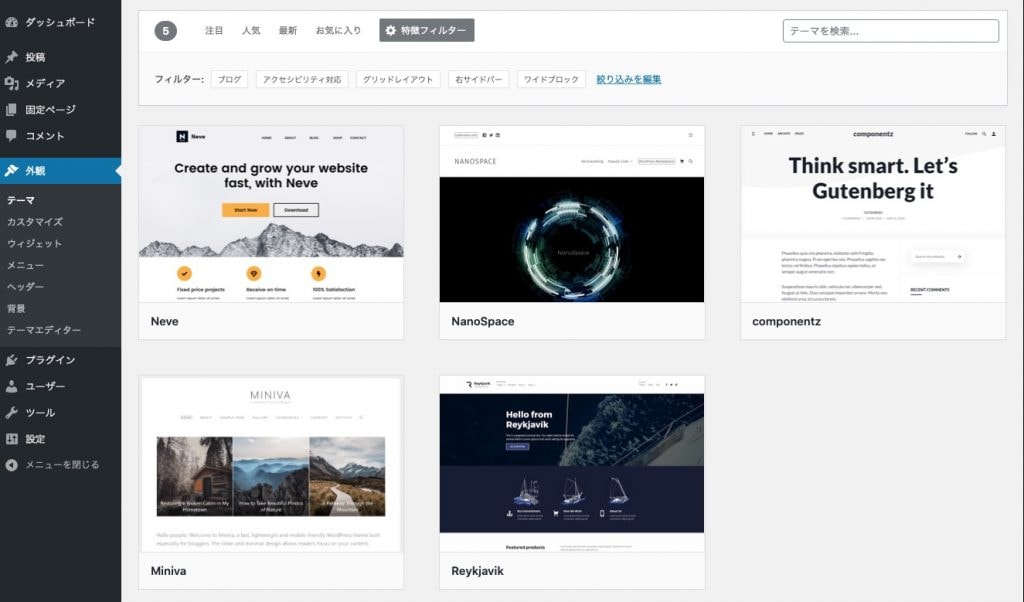
テーマの詳細を確認
気になるテーマが見つかったら、テーマにカーソルを合わせ「詳細&プレビュー」もしくは「プレビュー」ボタンをクリックします。
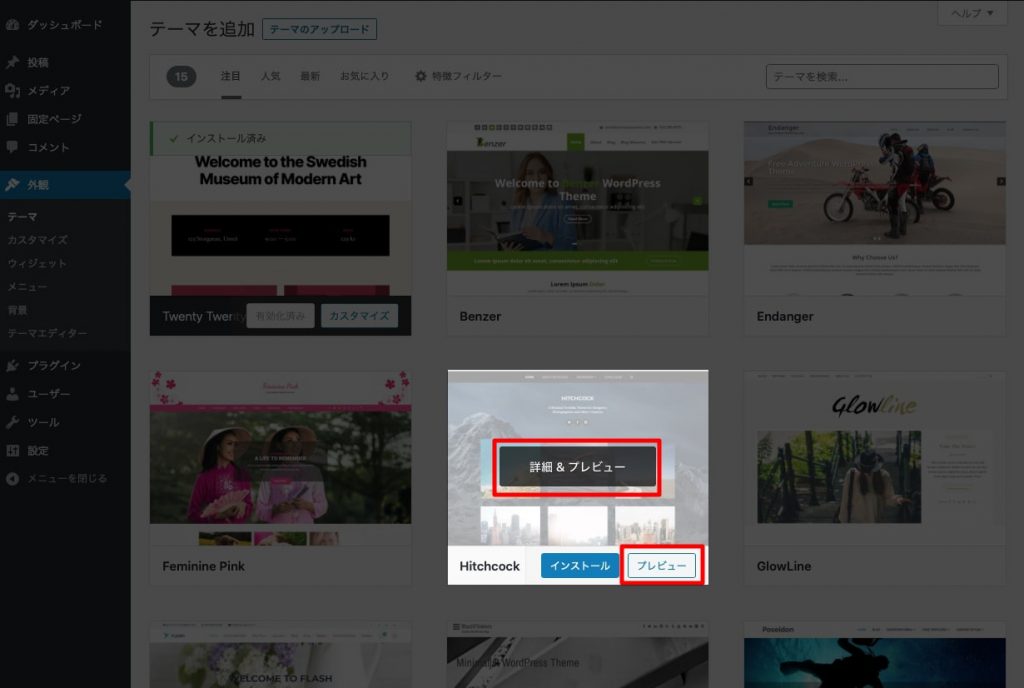
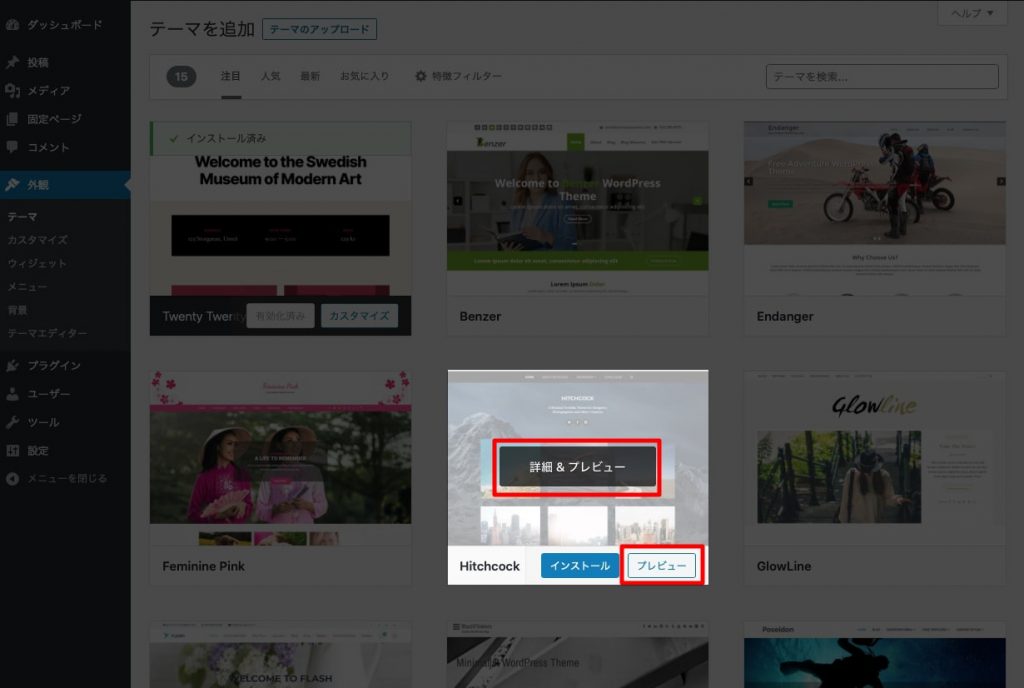
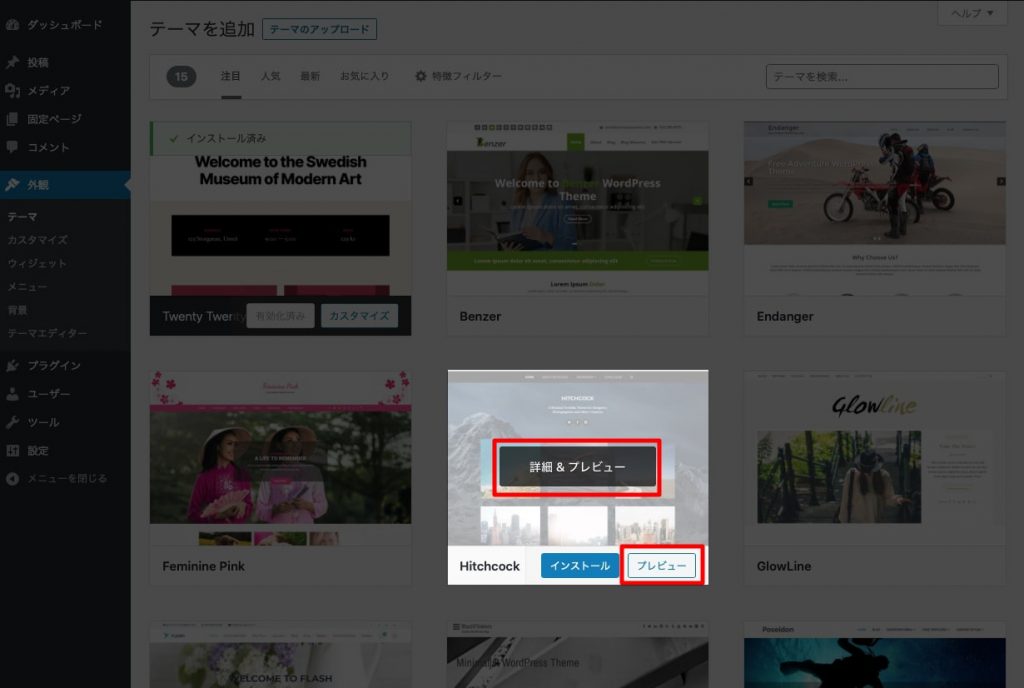
テーマの説明、実際のプレビューを確認できます。
※プレビューでは設定等行っていないデフォルトの状態が表示される為イメージ画像と異なるデザインで表示されたるする場合があります。
テーマのインストール
インストールしたいテーマが決まったらインストールを行います。
テーマにカーソルを合わせ「インストール」ボタンをクリックします。これでインストールが開始されます。
インストール完了後、そのまま有効化することもできますが一旦テーマ一覧に戻りテーマが正常にインストールされたか確認してみます。
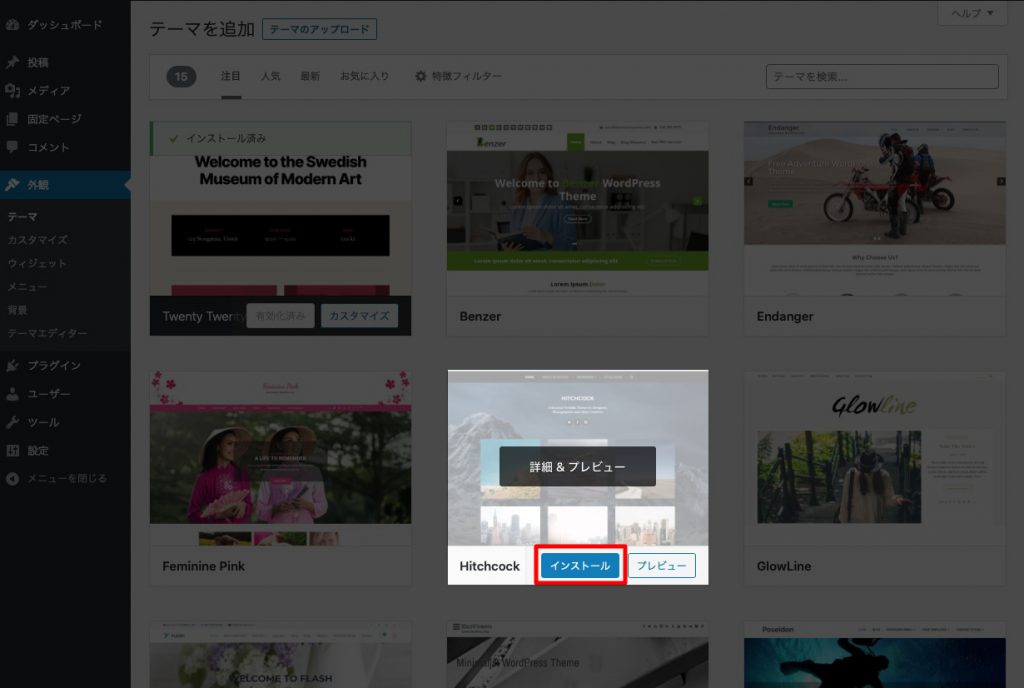
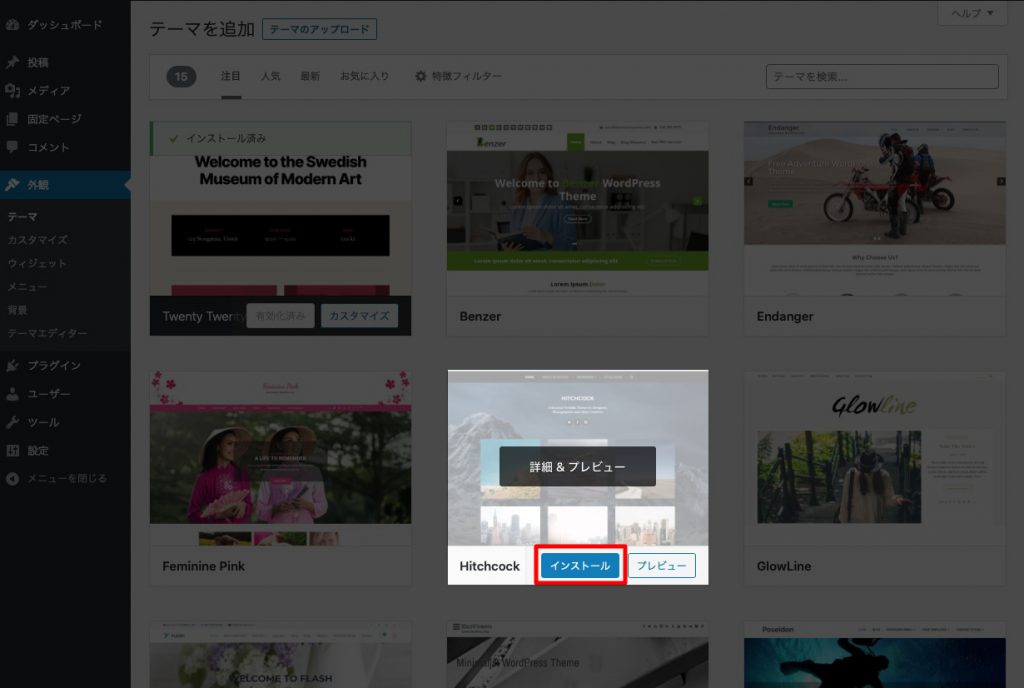
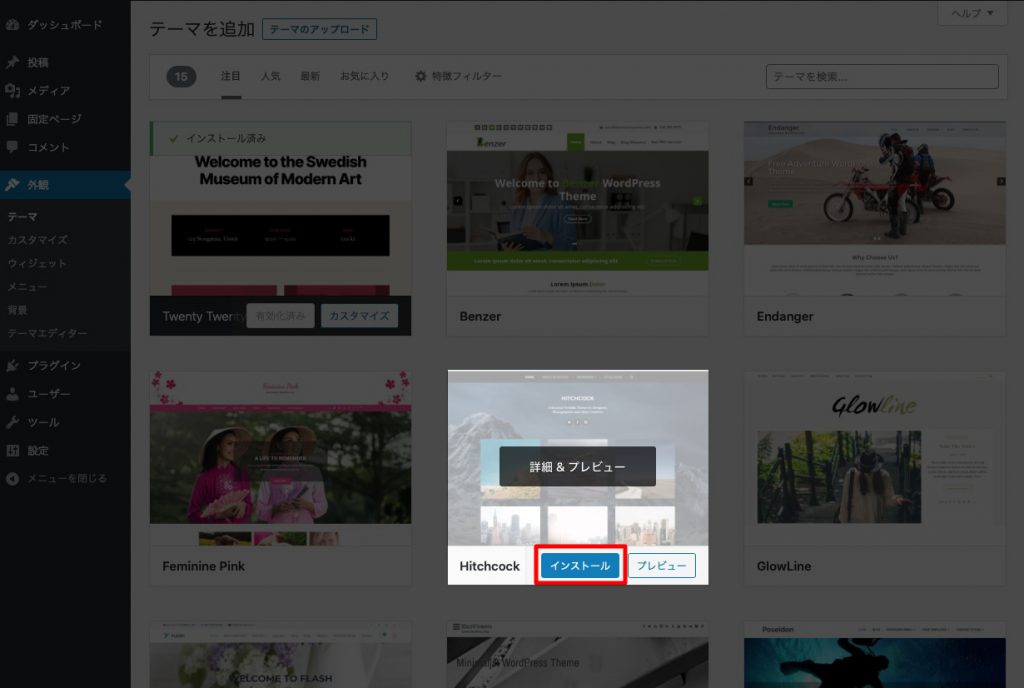
サイドメニューの「外観」をクリックするとインストールされたテーマ一覧が表示されます。
ここで、利用したいテーマの「有効化」をクリックすることでテーマの変更を行えます。
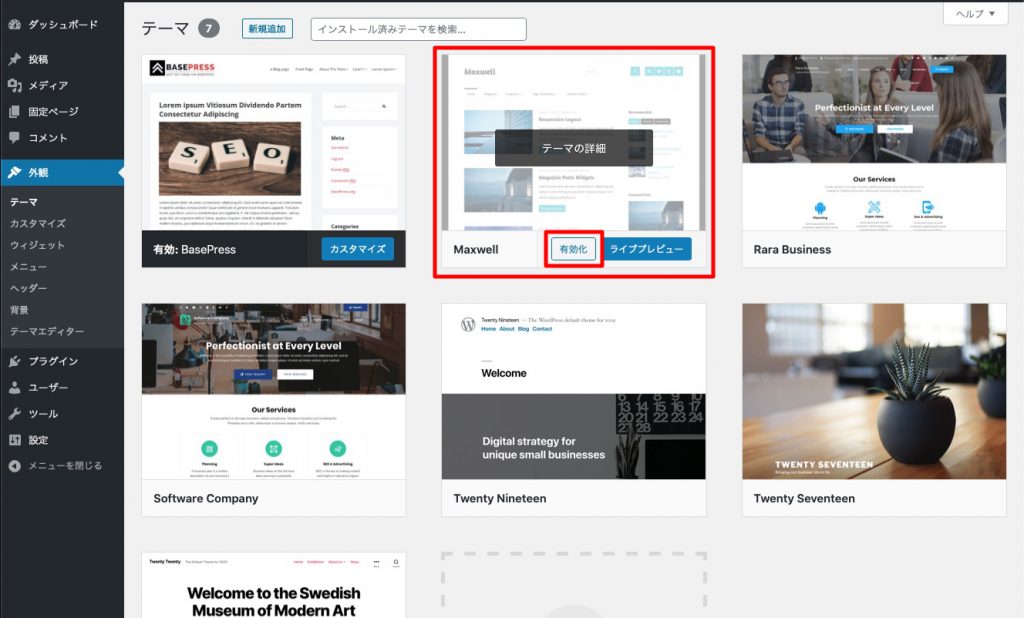
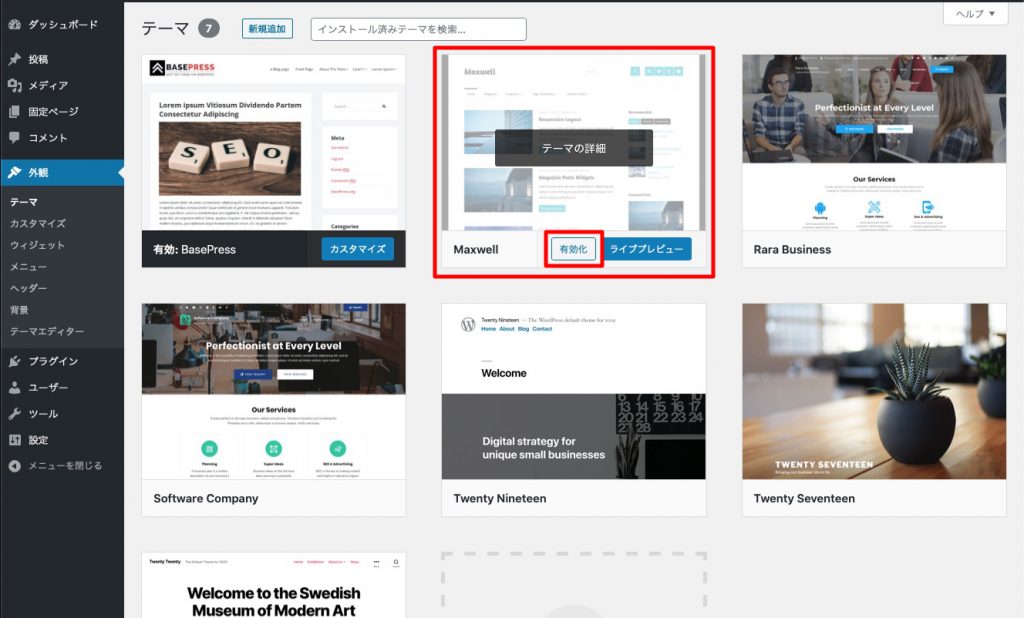
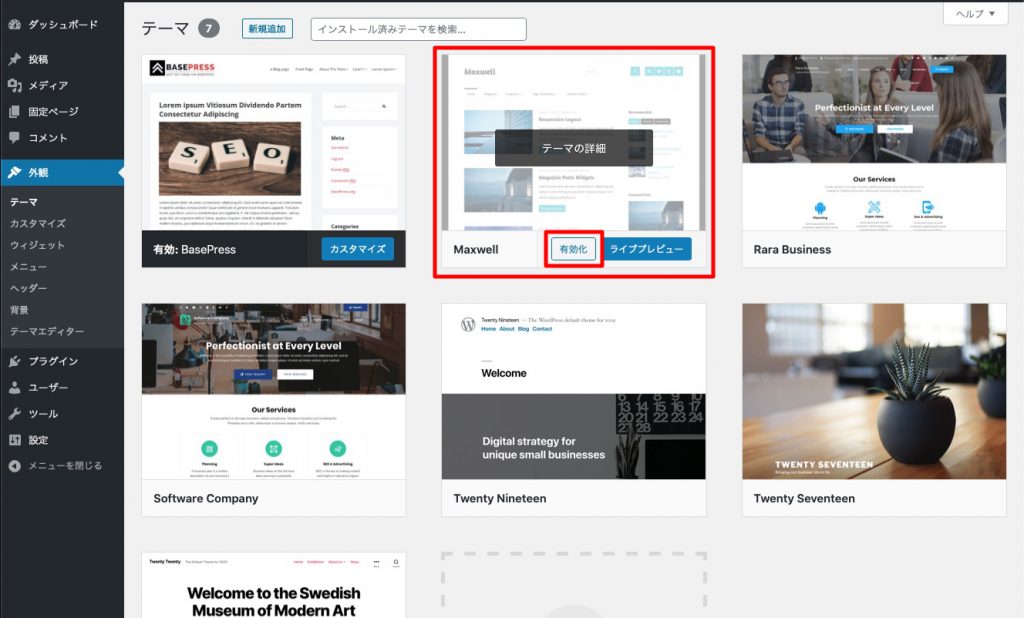
テーマによるメニューの変化
利用するテーマによって、外観内のメニューリストなどが変化します。
これは利用するテーマにサイドナビがあったり、グリッド表示の設定などカスタマイズできる項目が異なる為です。また、一部のテーマでは別途プラグインをインストールすることでより機能を拡張できるものもあります。
以下4種のテーマのメニュー画像を掲載しました。それぞれメニューの内容が異なっています。
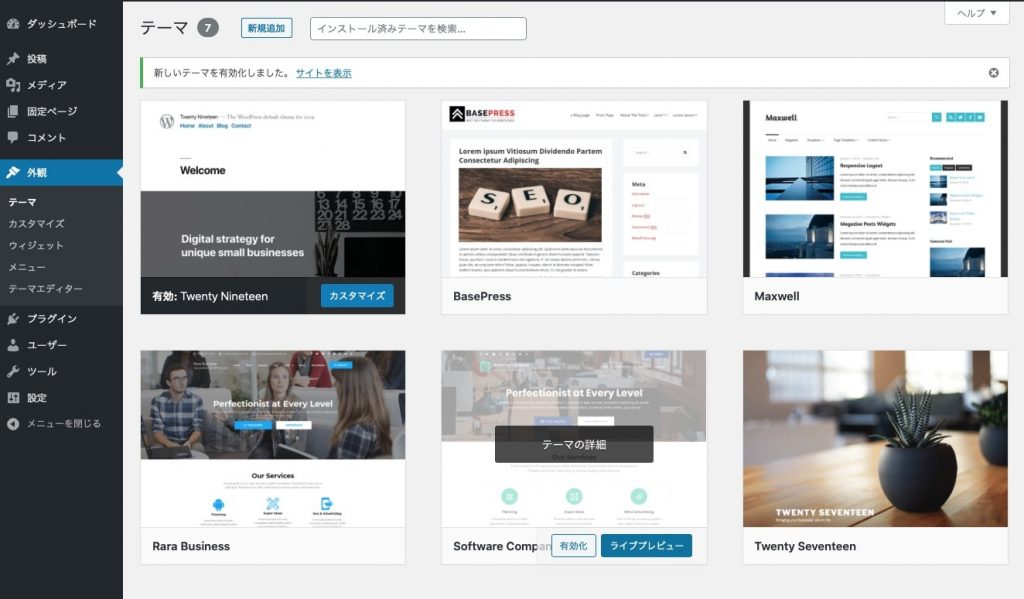
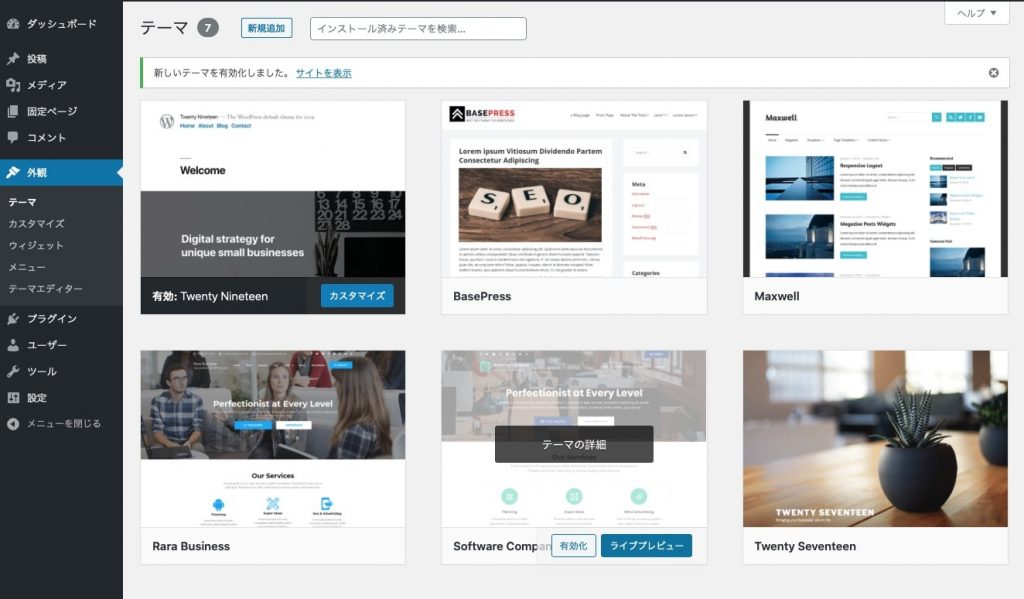
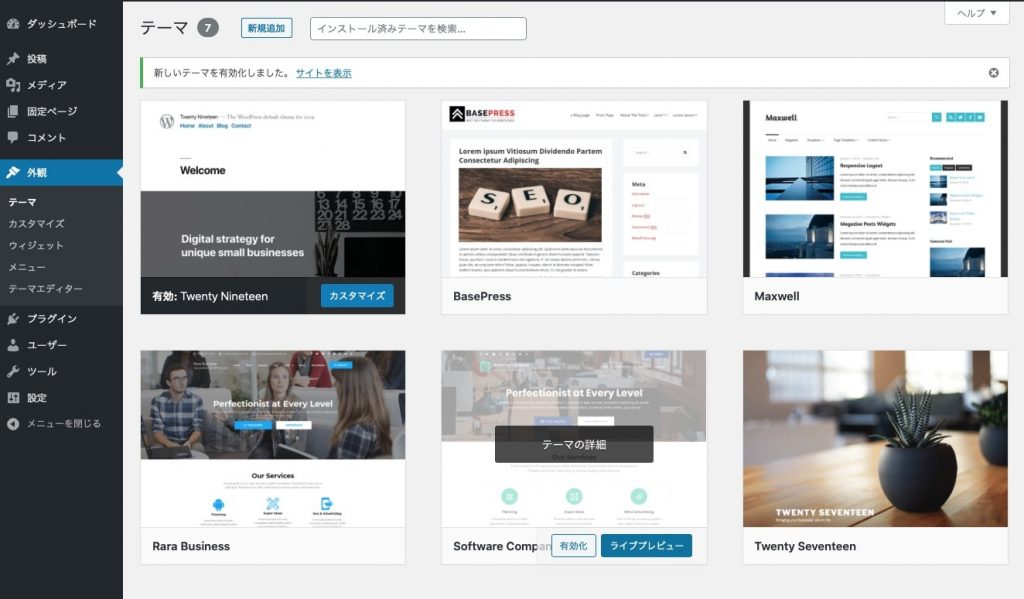
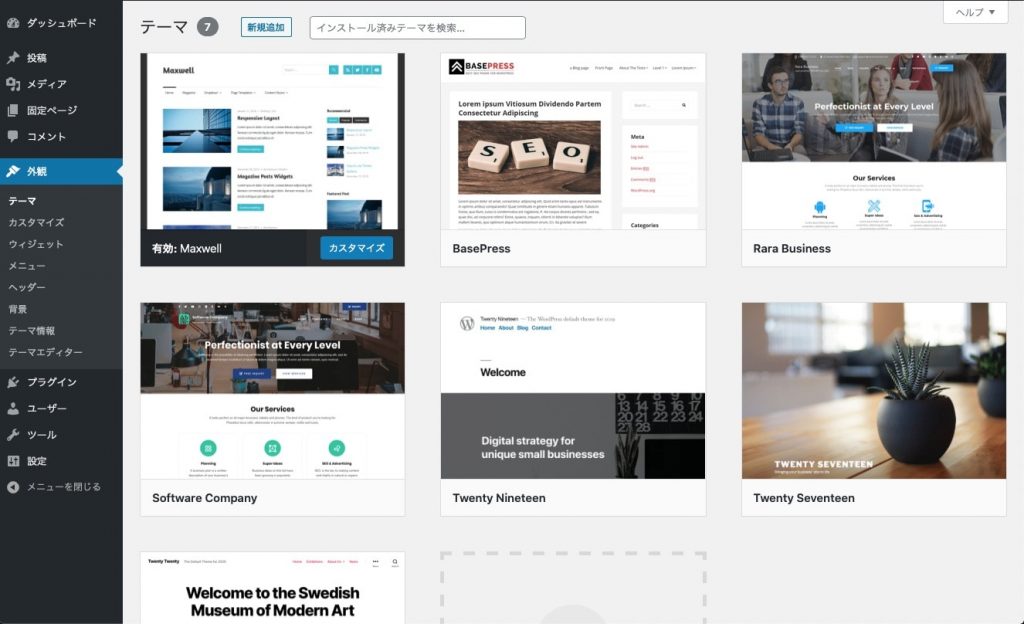
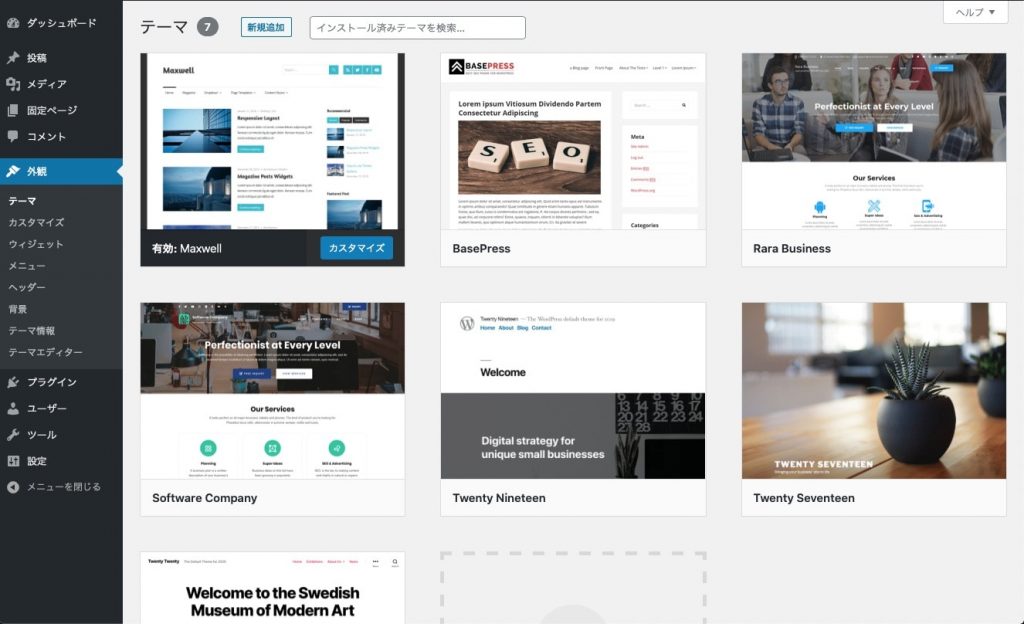
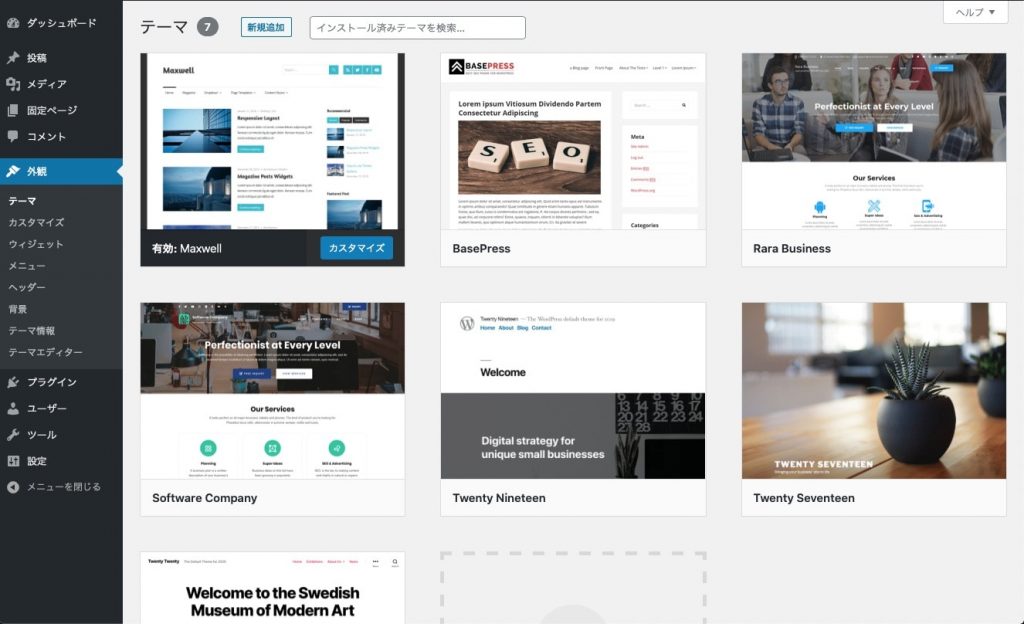
以下の2種は別途専用のプラグインが公開されているテーマで、画面上部に「このテーマは以下のプラグインを推奨しています」のアラートとともにプラグインへのリンクも掲載されています。
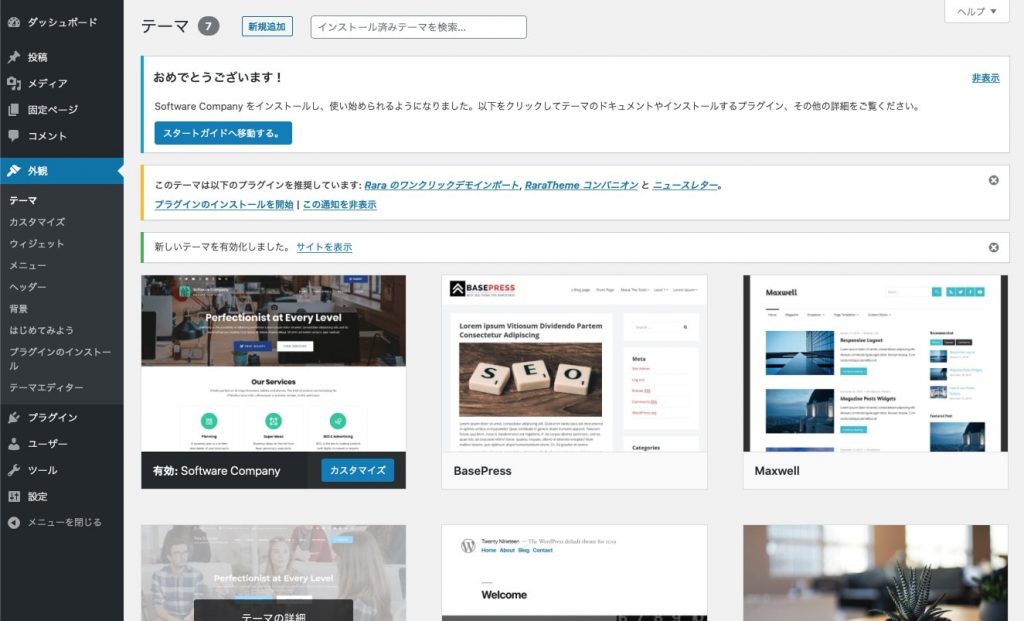
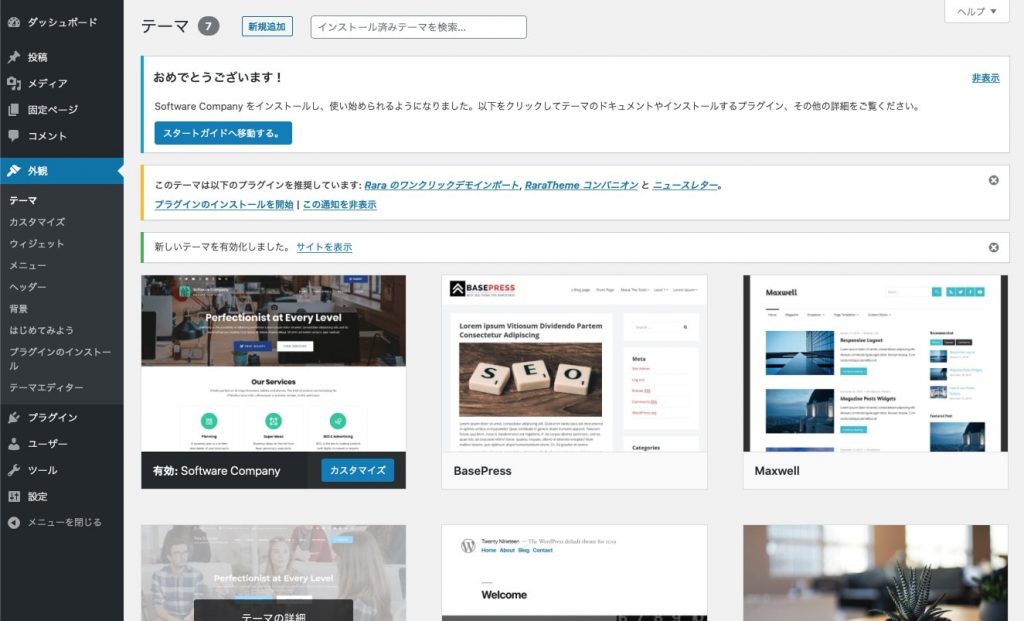
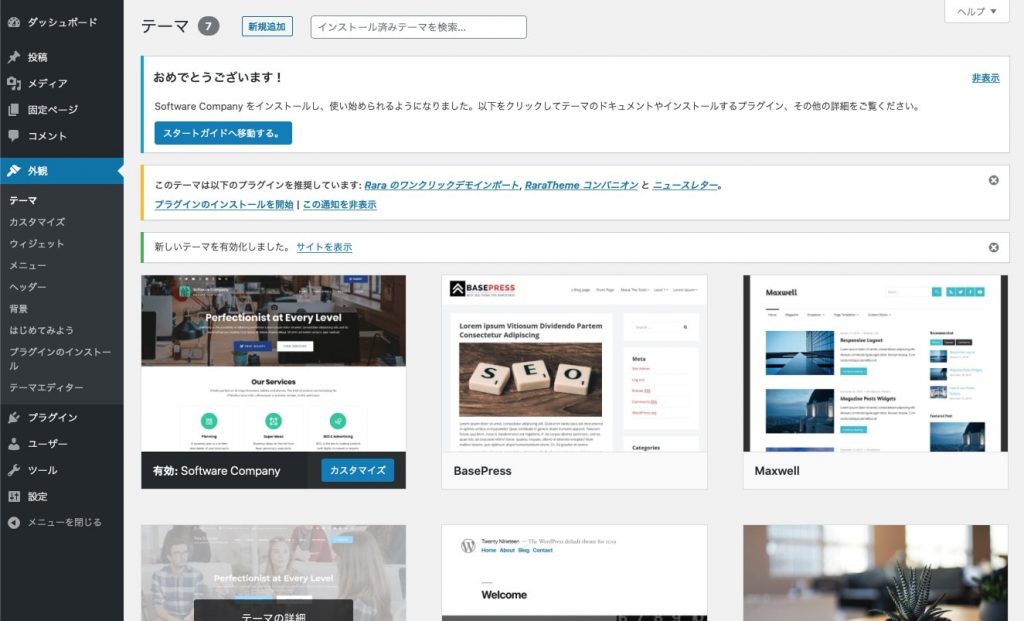
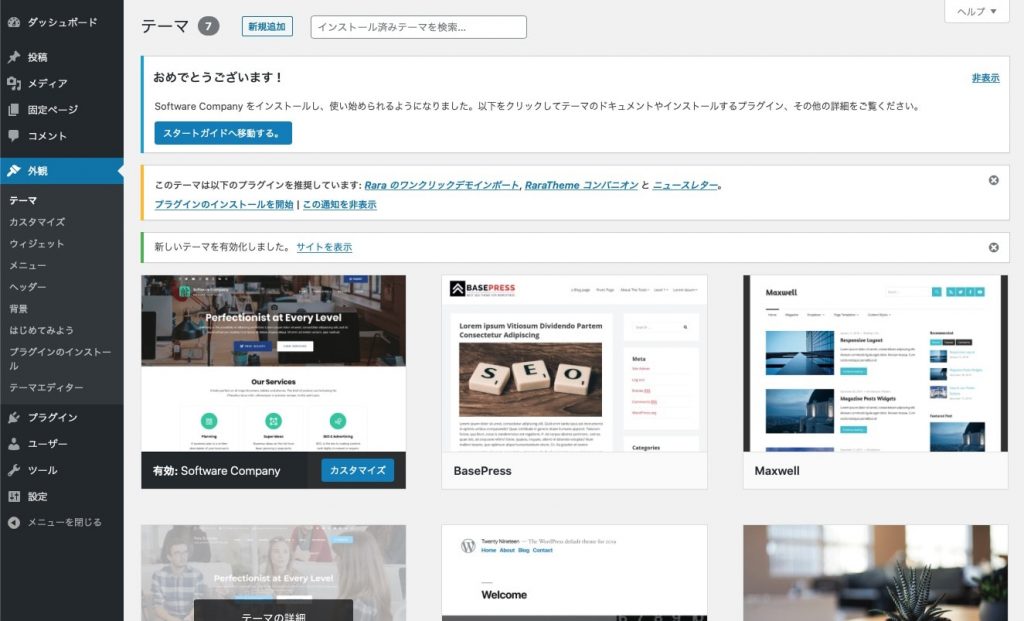
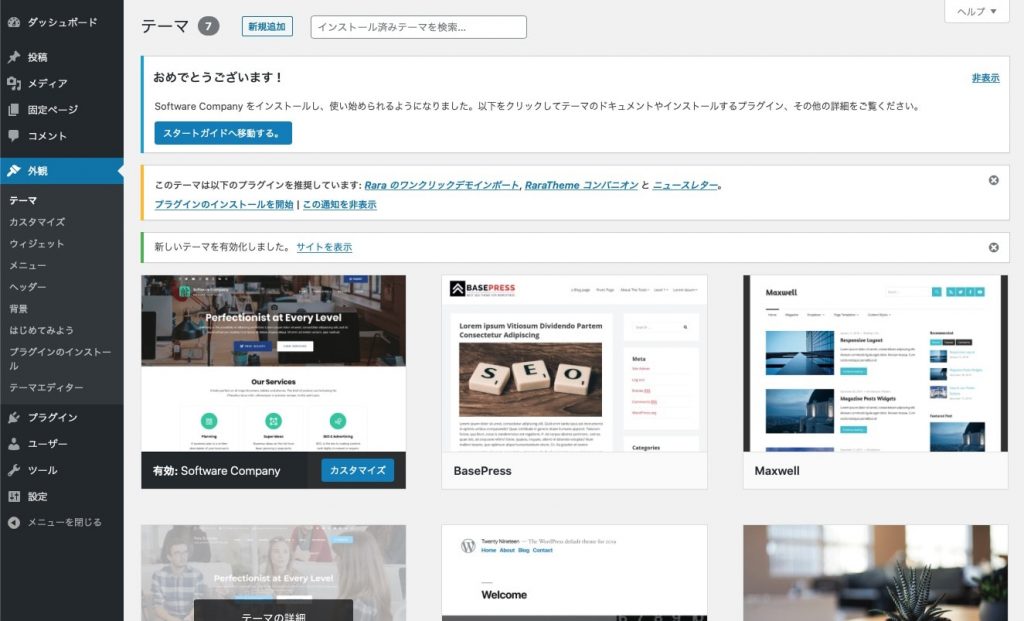
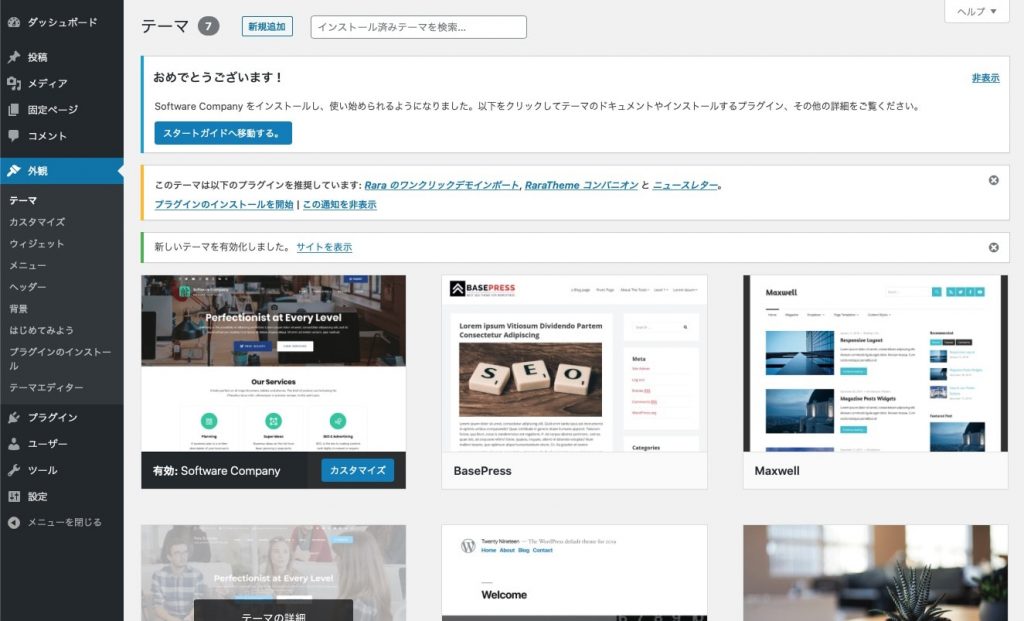
テーマは奥が深い
テーマを決めるだけでも時間がかかる作業ですが、テーマを決めてからそのテーマごとに用意されたカスタマイズ部分を変更する作業も非常に時間がかかる作業です。
このテーマ決め、カスタマイズで公開するブログやサイトのデザイン性や見やすさなどが変わってきますので満足いくまでトライしてみてください。一度決定し、記事を公開した後でも、テーマの変更や、カスタマイズした内容の変更も可能です。
S.E->お勧め記事;
- A8.net「記事作成キャンペーン」の報酬はいつ振り込まれるのか?問い合わせてみた

![A8.net「記事作成キャンペーン」の報酬はいつ振り込まれるのか?問い合わせてみた A8.net「記事作成キャンペーン」の報酬はいつ振り込まれるのか?問い合わせてみた]()

- WordPress初心者向け WordPress での記事の書き方を機能別に徹底解説

![WordPress初心者向け WordPress での記事の書き方を機能別に徹底解説 WordPress初心者向け WordPress での記事の書き方を機能別に徹底解説]()

- WordPress でブログを始める〜レンタルサーバー、ドメイン取得〜簡単に設定する方法

![WordPress でブログを始める〜レンタルサーバー、ドメイン取得〜簡単に設定する方法 WordPress でブログを始める〜レンタルサーバー、ドメイン取得〜簡単に設定する方法]()

- ブログ記事 サーバー新規利用or移管記事作成で特別報酬5,000円〜10,000円に応募した結果

![ブログ記事 サーバー新規利用or移管記事作成で特別報酬5,000円〜10,000円に応募した結果 ブログ記事 サーバー新規利用or移管記事作成で特別報酬5,000円〜10,000円に応募した結果]()

- レンタルサーバー ロリポップを契約〜WordPress設定「ハイスピードプラン」を試してみた。

![レンタルサーバー ロリポップを契約〜WordPress設定「ハイスピードプラン」を試してみた。 レンタルサーバー ロリポップを契約〜WordPress設定「ハイスピードプラン」を試してみた。]()

- A8.netの即時支払を利用して振り込み手数料をお得にする

![A8.netの即時支払を利用して振り込み手数料をお得にする A8.netの即時支払を利用して振り込み手数料をお得にする]()

- Google Adsense 〜広告とブログ記事がミックスされた広告〜広告ユニット「関連コンテンツ」広告の掲載方法方

![Google Adsense 〜広告とブログ記事がミックスされた広告〜広告ユニット「関連コンテンツ」広告の掲載方法方 Google Adsense 〜広告とブログ記事がミックスされた広告〜広告ユニット「関連コンテンツ」広告の掲載方法方]()
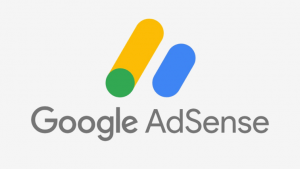
- WordPress コピー&ペーストが出来ない現象が発生したら確認すること

![WordPress コピー&ペーストが出来ない現象が発生したら確認すること WordPress コピー&ペーストが出来ない現象が発生したら確認すること]()

- WordPress 有料テーマ「THE THOR(ザ・トール)」の注意点とアップデート方法

![WordPress 有料テーマ「THE THOR(ザ・トール)」の注意点とアップデート方法 WordPress 有料テーマ「THE THOR(ザ・トール)」の注意点とアップデート方法]()

S.E->PR;
チームのタスク管理ツール【backlog】
FREENANCE(フリーナンス)
S.E->Weekly Ranking;
S.E->プロフィール;






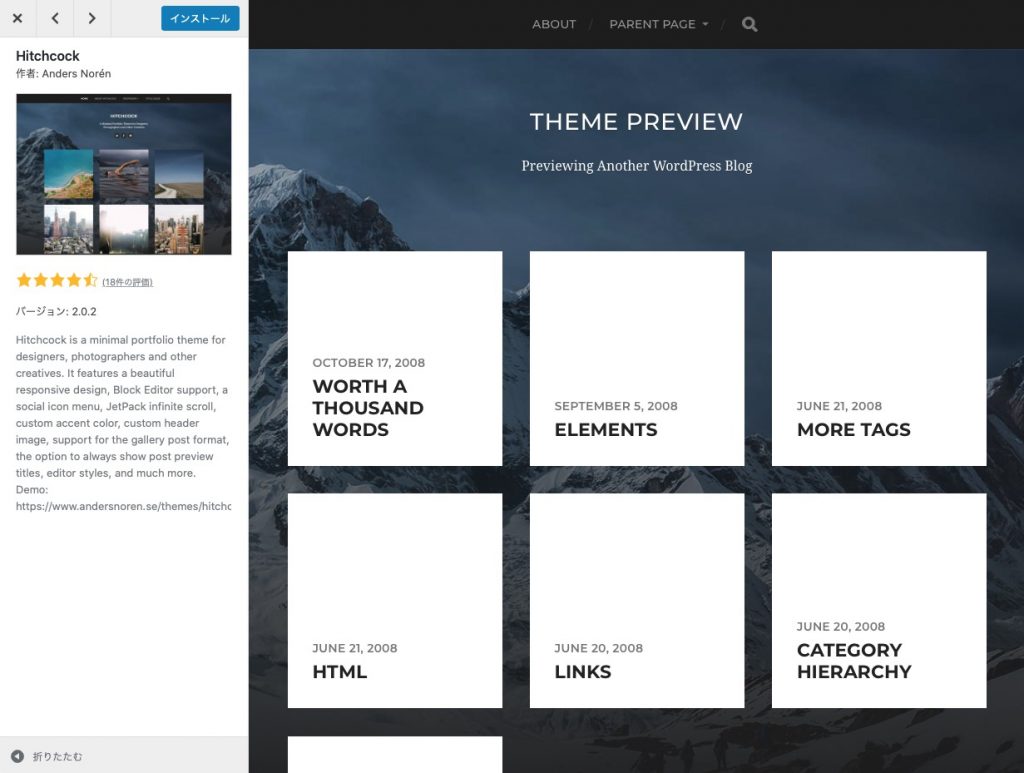
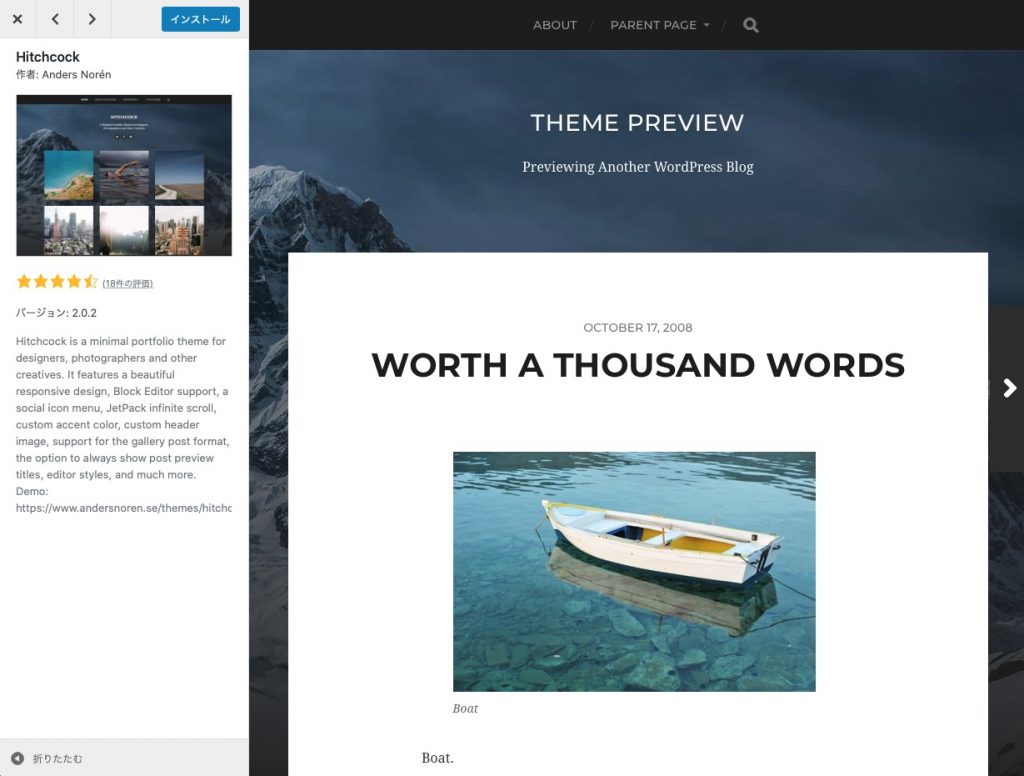

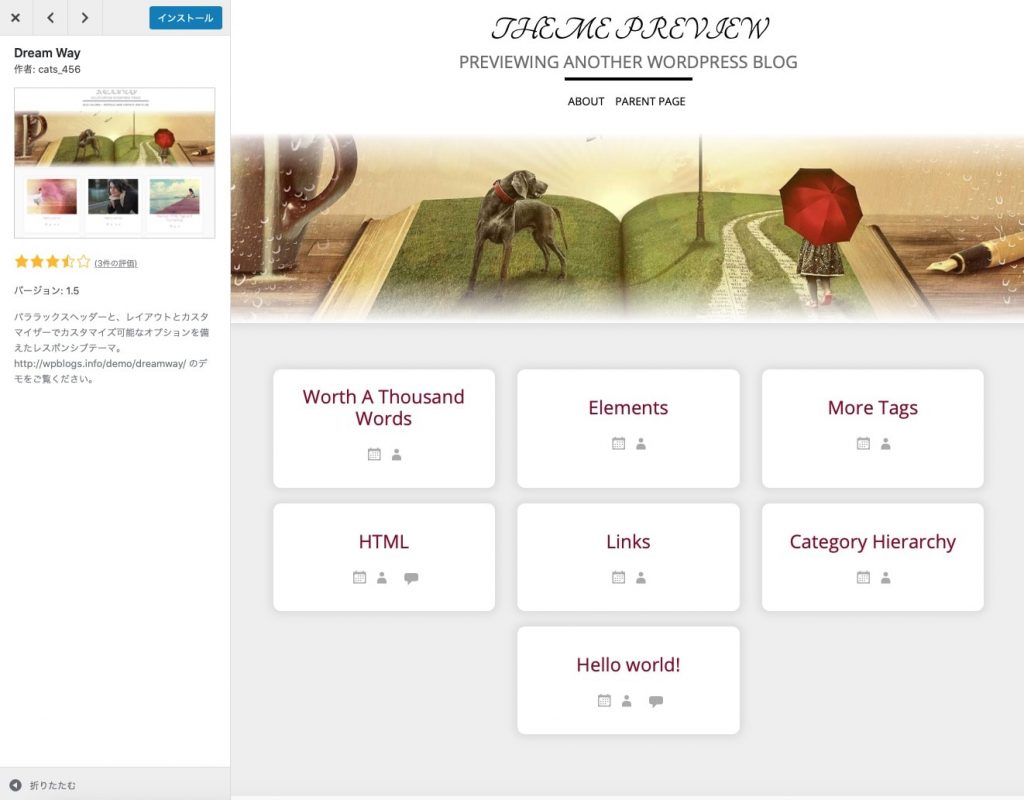
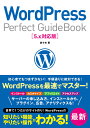








![Apple AirPods Pro[MWP22J/A]の偽物(コピー品)を正規品と徹底比較 Apple AirPods Pro[MWP22J/A]の偽物(コピー品)を正規品と徹底比較](https://www.programming-se.com/wp-content/uploads/2020/07/スクリーンショット-2020-07-13-0.00.32-300x176.jpg)





